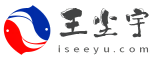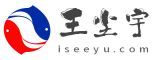什么是虚拟化
虚拟化指的是在一台计算机上创建并运行多个虚拟的操作系统实例或应用程序的技术。通过虚拟化,可以将一台物理计算机划分为多个虚拟环境,每个环境可以独立运行操作系统和应用程序。而虚拟化技术的核心是在计算机硬件和操作系统之间引入一个虚拟机监视器(Hypervisor),它可以将物理计算机的资源进行有效管理和分配。
为什么需要开启虚拟化模式
在使用虚拟化平台,如VMware、VirtualBox等,进行虚拟机的创建和管理时,需要确保计算机的BIOS中已开启虚拟化模式。开启虚拟化模式可以提供更好的性能和资源利用率,同时支持更多的虚拟化功能和特性。如果未开启虚拟化模式,可能会导致虚拟机的性能下降,无法正常运行某些功能,并且可能会出现兼容性问题。
如何在BIOS中开启虚拟化模式
步骤一:进入BIOS设置
1. 重启计算机,并在开机时按下对应的按键进入BIOS设置界面,常见的按键有F2、F10、Delete等,具体取决于计算机的品牌和型号。
2. 在BIOS设置界面中,使用键盘上下键选择“Advanced”(高级)或“System Configuration”(系统配置)等类似选项。
步骤二:查找虚拟化选项
1. 在“Advanced”(高级)或“System Configuration”(系统配置)菜单下,使用键盘上下键浏览选项,查找包含虚拟化相关设置的选项,常见的选项名称有“Virtualization Technology”(虚拟化技术)或“VMX”(Intel虚拟化技术)等。
2. 如果找到了虚拟化选项,则可以直接跳至下一步;如果找不到虚拟化选项,请查看计算机的用户手册或联系计算机制造商获取具体信息。
步骤三:开启虚拟化模式
1. 在找到虚拟化选项后,使用键盘左右键选择相应的选项。
2. 有些计算机的虚拟化选项可能有多个可选状态,如“Enabled”(已启用)、“Disabled”(已禁用)或“Auto”(自动)等。选择“Enabled”(已启用)以开启虚拟化模式。
3. 按下键盘上的保存设置快捷键,通常是F10,以保存修改并退出BIOS设置界面。
注意事项
1. 在进行BIOS设置时,请确保你清楚自己在做什么,并小心操作。不正确的设置可能会导致系统故障或数据丢失。
2. 不同计算机品牌和型号的BIOS界面可能有所不同,以上步骤仅作为示例,请根据实际情况进行操作。
3. 如果在BIOS设置中找不到虚拟化选项,可能是因为你的计算机不支持硬件虚拟化,或者厂商禁用了该选项。在这种情况下,你将无法开启虚拟化模式。
开启计算机BIOS中的虚拟化模式是使用虚拟化技术的前提条件。通过进入BIOS设置界面,查找虚拟化选项,并将其启用,可以提供更好的虚拟机性能和功能支持。但在操作时要小心谨慎,遵循厂商的指导,并根据实际情况进行操作。
在本文中,我们详细介绍了怎么在bios中开启虚拟化,在未来的文章中,我们将继续探讨...。